Изтегляне на изображения от сайтове за споделяне на снимки
Може да търсите изображения в интернет сайтове за споделяне на снимки и да изтеглите изображенията, които искате да отпечатате.
 Важно
Важно
- За използване на тази функция се изисква интернет връзка. Прилагат се съответните такси за интернет връзка.
- Тази функция може да не е достъпна за някои региони.
- Незаконно е да възпроизвеждате или редактирате творби с авторско право на други лица без разрешението на притежателя на авторското право, освен за лично ползване, ползване у дома или друга употреба в рамките на обхвата, посочен в авторското право. Освен това възпроизвеждането или редактирането на снимки на хора може да е в нарушение с техните права.
-
Възможно е да се изисква разрешение за начина на ползване на творбата от притежателя на авторските права, когато използвате творбата на други хора, освен за лично ползване, ползване у дома или друга употреба в рамките на обхвата, посочен в авторското право. Разгледайте внимателно подробностите на уеб страницата на творбата на сайта за споделяне на снимки.
Освен това се запознайте с условията на услугата на сайта за споделяне на снимки, преди да използвате творбите на други хора.
Canon не носи отговорност за каквито и да било проблеми с авторското право, произтичащи от използването на тази функция.
- Това приложение използва Flickr API, но не е одобрено или сертифицирано от Flickr.
-
Щракнете върху Сайтове за споделяне на снимки (Photo Sharing Sites).
Изгледът се превключва на Сайтове за споделяне на снимки (Photo Sharing Sites).
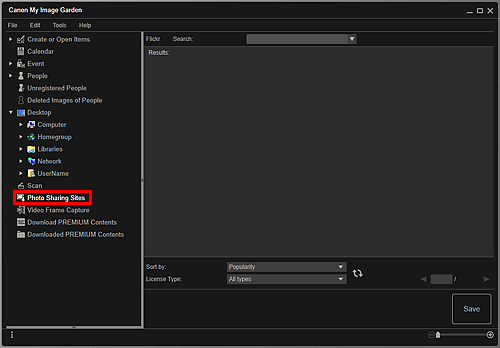
-
Въведете текста за търсене в полето Търсене (Search), след което натиснете клавиша Enter.
Търсенето стартира, след което изображенията, които съвпадат с текста за търсене, се появяват в областта „Резултати от търсенето“.
 Важно
Важно- Някои изображения, като например изображения във формати, различни от JPEG, не се показват.
 Забележка
Забележка- Броят на изображенията, отговарящи на търсения текст, може да е малък в зависимост от езика на текста за търсене. В този случай въвеждането на английски текст за търсене може да увеличи резултатите от търсенето.
-
Изберете според нуждите Сортиране по (Sort by) и Тип лиценз (License Type) в долната част на екрана, след което щракнете върху
 (Обновяване).
(Обновяване).Резултатите от областта „Резултати от търсенето“ ще се обновят.
 Забележка
Забележка- Щракнете върху
 (Предишна страница) или
(Предишна страница) или  (Следваща страница), за да се покаже предишната/следващата страница. Също така може да въведете номер на страница в полето за въвеждане на номер на страница, след което да натиснете клавиша Enter за показване на указаната страницата.
(Следваща страница), за да се покаже предишната/следващата страница. Също така може да въведете номер на страница в полето за въвеждане на номер на страница, след което да натиснете клавиша Enter за показване на указаната страницата.
- Щракнете върху
-
Изберете изображенията, които искате да изтеглите.
 Важно
Важно- Можете да избирате до 30 страници наведнъж.
-
Щракнете върху Запамет. (Save) в долната дясна част на екрана.
Ще се изведе диалоговият прозорец Запамет. (Save).
-
Укажете настройките за записване.
-
Щракнете върху Запамет. (Save).
Избраните изображения се записват в компютъра и изгледът Сайтове за споделяне на снимки (Photo Sharing Sites) се появява отново.
 Забележка
Забележка- Изтеглените изображения могат да бъдат записвани само във формат JPEG.
 Забележка
Забележка
- Можете да отпечатвате изтеглените изображения или да създавате календари и колажи, след което да ги отпечатвате. Вижте „Създаване и отпечатване на елементи“ за повече информация.

